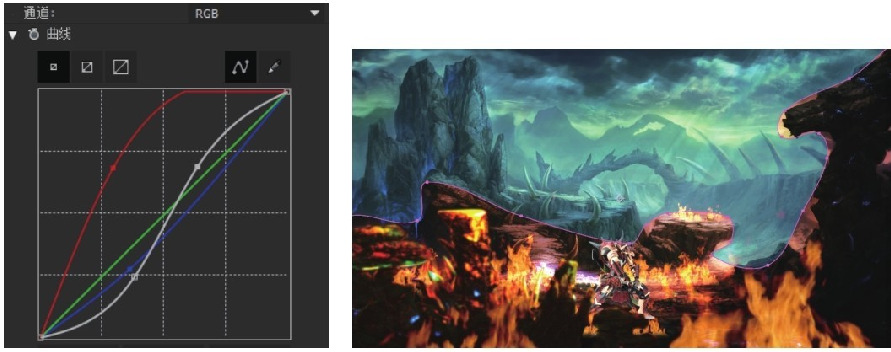如果我们得到的材料不包含透明信息怎么办?如图所示。在这种情况下,构图只能把一幅画和另一幅画覆盖,没有办法达到上面提到的艺术结合。
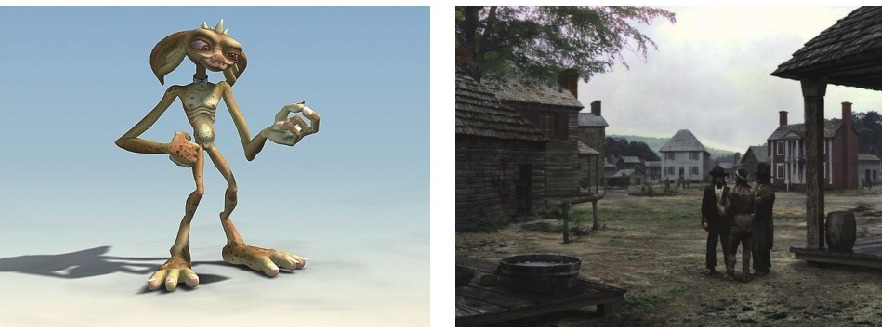
仔细想想有多少解决方案。
回答1:用Photoshop创建透明度,套索是个好东西。然后存储为PSD或TGA,可以包含图层信息或Alpha通道,在After Effects中使用。
这是一个很好的选择,我们经常这样做,但有一个问题。需要透明的对象不是图片而是电影怎么办?
答案2:用图层混合模式创建透明度。这种方法还不错,即使是电影也没有问题。
还有一个问题。当我们需要更虚幻的效果时,使用图层混合模式是好的,但是如果我们想获得清晰的边缘来合成场景,我们可能会失望。
听着,不管你用哪种图层模式,都无法得到清晰的边缘。
答案3:使用关键图像。这是个好主意,但也有缺陷。必须有一个纯色背景,与主要对象形成强烈对比。看来我们又要失望了。
然后是最后一个选择,这也是我们应该学习的关键知识——用面具掩盖和产生透明度。
看下面这张图,我们就能明白面具的功能了。
是的,面具是一把剪刀,是我们手中的屏蔽刃。它的功能是把我们需要的留下,把我们不需要的剪掉。透明度没有问题。当然,面膜比普通剪刀好用多了,因为我们可以随时关闭剪刀的效果。

我们从一个例子开始研究面具。在本课中,我们使用遮罩工具来合成一个神奇的场景。
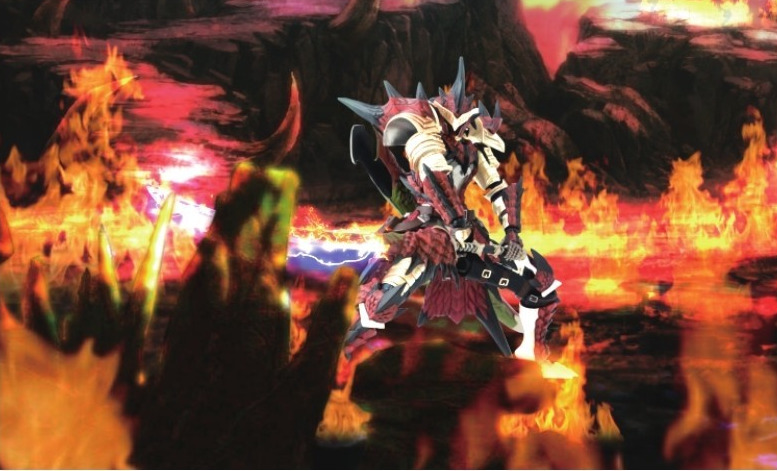
步骤01单击[项目]窗口中的按钮,弹出[构图设置]对话框。我们需要在对话框中进行一些设置来生成新的合成。设置后,单击“确定”生成新的合成。
步骤02继续双击[项目]窗口导入材料。
将素材“角色”拖到新创建的构图中。
步骤04首先双击图层“人”,在【图层】窗口打开。现在我们需要沿着角色的轮廓制作一个遮罩,将角色与背景分开。
知识点:图层窗口
对于正在合成的层,“后效果”可以使用“层”窗口打开它。通过此窗口,您可以预览图层内容并设置图层的入点和出点。您也可以在“层”窗口中制作遮罩和移动锚点。“图层”窗口中仅显示当前图层,这减少了其他干扰因素。
在工具栏中选择一个工具。激活工具栏右侧的选项[旋转贝塞尔曲线]。这样,当形状的边缘被钩住时,会自动生成一条平滑的旋转贝塞尔曲线。如果要产生锐角,可以缩短点与点之间的距离。您也可以稍后使用工具更改曲率。
STEP 06在【构图】窗口中移动光标,可以看到光标以笔头的形状显示。单击鼠标左键生成一个方形控制点。移动光标,再次点击鼠标左键,会产生第二个控制点,两个控制点之间会产生连接。重复上述操作,用控制点勾勒出形状的轮廓。请注意,实心控制点表示当前激活正在等待操作的点。最后,通过双击第一个控制点或最后一个控制点来关闭遮罩。这时,笔旁边会显示一个小圆圈。
沿着角色的边缘画一个遮罩。注意,在绘制时,巧用鼠标滚轮放大缩小观察到的图像,热键“H”移动视图。
绘制武士轮廓后,选择工具调整各个控制点的曲率,直到满意为止。
STEP 09显示手臂和腿部之间的部分需要移除。继续选择工具,按照上面的方法画更多的蒙版。请注意,在[图层]窗口中绘制时,您可以取消选中窗口底部的[渲染]选项,以便于观察和绘制多个遮罩。
STEP 10已经画了很多蒙版,但是没有透明效果。关注几个新绘制的蒙版,在下一个图案模板中将蒙版的现有状态设置为减法。